環境を使って文意を明確にする
読みやすく明快な文書作成のためには、文書構造に応じたレイアウトを用いる。 特別なレイアウトが及ぶ範囲を指定して文書要素とするのである。 このような役割を担った文章ブロックをLaTeXでは環境(environment)と呼ぶ。 たとえば、参考文献情報を書くために thebibliography環境 を使った。 ほかにも各種の箇条書きや図や表を使う場合など、目的に応じた環境を使う。
環境は次のように指定する。
\begin{環境名}
.....
環境に支配される文書
環境に応じた書き方に従う
......
\end{環境名}
環境内には別の環境を使うことができ、環境を階層的に利用して一貫した文書構造を保持しながら文書を作成することがコツである。
引用環境
ある文書ブロックを(横書きの場合にはとくに左端の)余白(マージン)を多く取ってブロック全体を字下げしてタイプセットしたい場合には引用環境を使う。 文書中に「他の文章」や誰かの「発言」などををそのまま借用する(引用:quote)する場合に使うことが多い。
引用環境として標準では次の2種類があり、その違いをよく理解して活用する。
quote環境
quote環境中の文章ブロックは、段落の切れ目(空白行または行末で \par )であっても、段落の最初の文字の字下げが行なわれない。 また、quote環境の前後にはやや広めの空白が確保される。
たとえば次のようにquote環境を使う。
たとえば、次のような言葉を引用してみましょう。
\begin{quote}
さるかに合戦の勃発についての歴史上の驚異を探査するための我々の現在の方法の多くを提供した
のは猿蟹大学の浦島田太郎の洞察であった。
実際、彼は合戦をその時代における歴史システムのダイナミックスとして理解することの重要性を
強調したのであった。
彼の多くの示唆はその後、他の人により精密化され拡張されたが、我々が彼の創造力と洞察に
負っていることは誇張し過ぎることはない。
\hfill 花咲爺、『さるかに合戦の考古学』
\end{quote}
これをタイプセットすると、次の結果を得る。 quote環境の外側にある文「たとえば、次のような言葉を引用してみましょう。」とquote環境内の文書ブロックのレイアウトの違いを子細に検討しよう。 文字列をページ幅に右端に寄せるために \hfill を使った(寄せる文字列との間には半角空白がある)。

quotation環境
quotation環境は quote環境とほぼ同じだが、段落の切れ目では「字下げ」で行われる。
先のquote環境の文例をquotation環境に変えみよう。
上の文例を quotation 環境で使うと出力は次のようになります。
\begin{quotation}
さるかに合戦の勃発についての歴史上の驚異を探査するための我々の現在の方法の多くを提供した
のは猿蟹大学の浦島田太郎の洞察であった。
実際、彼は合戦をその時代における歴史システムのダイナミックスとして理解することの重要性を
強調したのであった。
彼の多くの示唆はその後、他の人により精密化され拡張されたが、我々が彼の創造力と洞察に
負っていることは誇張し過ぎることはない。
\hfill 花咲爺、『さるかに合戦の考古学』
\end{quotation}
これをタイプセットすると、次の結果を得る。 quote環境の場合との違いを子細に検討しよう。

文を寄せる
文書の宛先や書き手を本文中に明示したい場合など、文章を揃えて左端寄せにしたり、中央に配置したり右端寄せに配置したい場合がある。 のようなときには、それぞれ flushleft環境、center環境そして flushright環境を使う。
- flushleft環境:改行で区切られた文や指定した図表をページ左端に配置する。
- center 環境:改行で区切られた文や指定した図表をページ中心に配置する。
- flushright環境:改行で区切られた文や指定した図表をページ右端に配置する
たとえば次のようにして、それぞれの環境を使ってみよう。 ここでは改行として段落改行(空行または \par)でなく、強制改行 \\ を使っていることにも注意する(LaTeXの代表的構文と使い方参照)。
\begin{flushright}
\LaTeX{}は世界中で\\
利用されている\\
文書整形の\\
定番です
\end{flushright}
\begin{center}
誰にでもできる\\
簡単な\\
入門
\end{center}
\begin{flushleft}
Linux、\\
Macintosh や\\
Windows でもOKです
\end{flushleft}
これをタイプセットすると、次の結果を得る。 強制改行された文がどのようにレイアウトされるかを子細に確認してほしい。
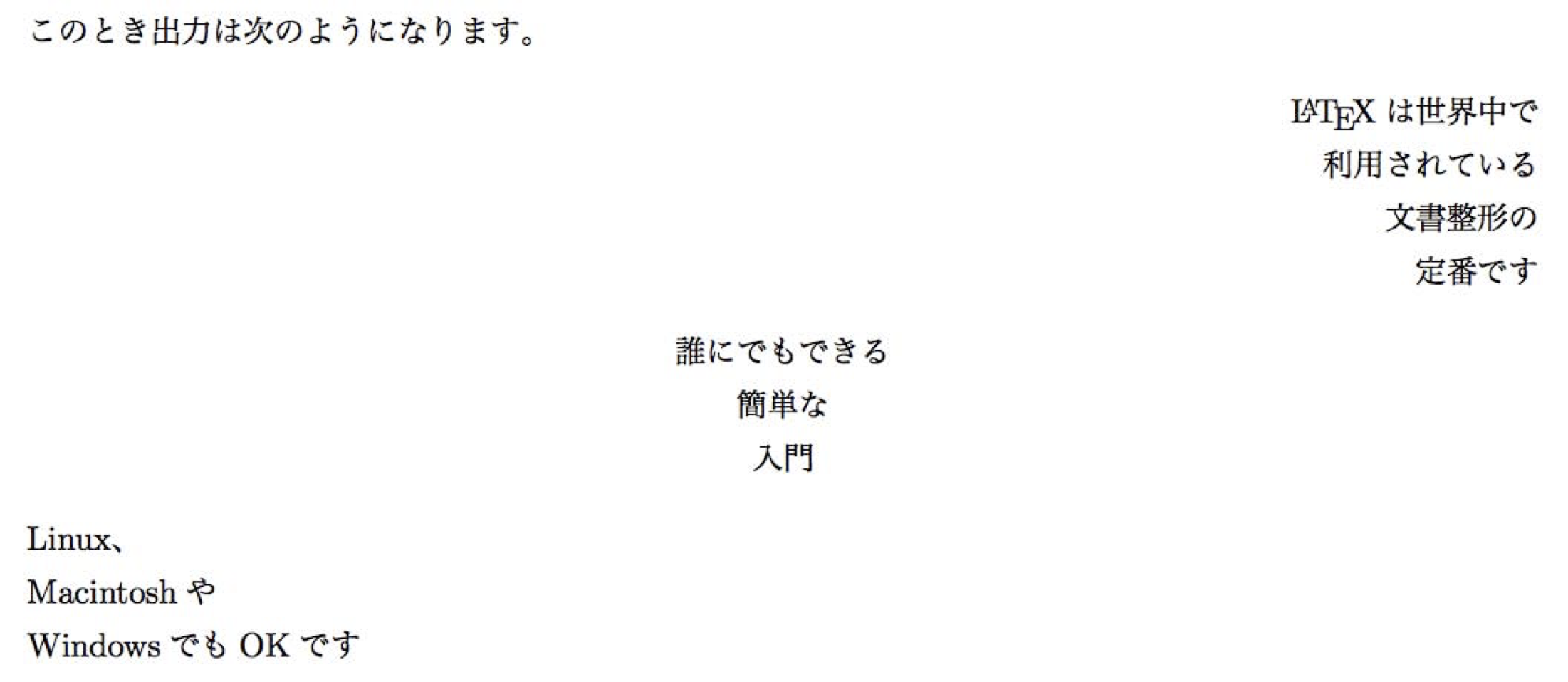
箇条書き
LaTeXの代表的構文と使い方で一部を紹介したように、 箇条書をするための環境として itemize環境、enumerate環境および description環境の3つがよく利用され、それぞれ単純箇条書、列挙箇条書、見出し付箇条書と呼ぶ。 とくに、itemize環境とenumerate環境とでは、レイアウト上の差異だけでなく意味が違うことを理解した上で利用する(意味の違いを理解しないでタイプセットした文書はダメである)。
itemize環境
箇条項目を\item␣ をつけて書く。 \item の後には半角空白または改行する。 itemize環境ではデフォルトで各箇条項目の前に印 「•」 が付く(ネストした場合には印は変化する)。 単純箇条書は箇条項目の順番を入れ替えても、文意が変わらない場合に使い、箇条項目の順番に意味があるときには列挙箇条書を使う。
箇条項目は1文である必要はなく、どんなに長い文章が連なっていても構わない。
\begin{itemize}
\item itemize環境では箇条項目に$\bullet$が付きます。
\item enumerate環境では箇条項目に番号が付きます。
\item description環境では箇条項目に見出しをつけることができます。
\end{itemize}
これをタイプセットすると、次の結果を得る。 ここでは前後の文を含めてタイプセット後の様子を示した。 レイアウト上の特長(環境で挟まれたブロック全体が字下げされているなど)についても子細に検討しよう。

enumerate環境
itemize環境とまったく同じように、箇条項目を \item␣ をつけて書く。 enumerate環境では、箇条項目を列挙した順に順序番号が振られる(デフォルトではアラビアう数字。ネストした場合には印は変化する)。 箇条項目の順番を入れ替えても文意に問題が生じない場合には単純箇条書にすべきである。
箇条項目は1文である必要はなく、どんなに長い文章が連なっていても構わない。 単純箇条書にするか列挙箇条書にするかは、その理由を自覚し文意にふさわしいどちらの箇条書環境を選ぶかが本質的である。
\begin{enumerate}
\item itemize環境では箇条項目に$\bullet$が付きます。
\item enumerate環境では箇条項目に番号が付きます。
\item description環境では箇条項目に見出しをつけることができます。
\end{enumerate}
これをタイプセットすると、次の結果を得る。 ここでは前後の文を含めてタイプセット後の様子を示した。 レイアウト上の特長(環境で挟まれたブロック全体が字下げされているなど)についても子細に検討しよう。

description環境
見出し付き箇条書とする場合に使う。 箇条項目に先立って \item[....] を付けて [...] 内に見出しを書ぅ 箇条項目は1文である必要はなく、どんなに長い文章が連なっていても構わない。
\begin{description}
\item[単純箇条書] itemize環境では箇条項目に$\bullet$が付きます。
\item[列挙箇条書] enumerate環境では箇条項目に番号が付きます。
\item[見出し付き箇条書] description環境では箇条項目に見出しを付けることができます。
\end{description}
これをタイプセットすると、次の結果を得る。 レイアウト上の特長(見出し項目が太字で示されるが、ブロック全体が字下げされないなど)についても子細に検討しよう。

環境の入れ子
環境で挟まれた中にさらに環境をおくことによって入れ子構造にすることが可能で、これを環境のネスト(nest )という。 たとえば、箇条書きにおいて次のように書いてみよう。 ネスト構造を明らかにするために、ソースにおいて字下げしてその構造を明らかにする工夫を凝らすことは必要なことである。
\begin{enumerate}
\item 列挙箇条書 第1レベル
\begin{enumerate}
\item 列挙箇条書 第2レベル
\begin{enumerate}
\item 列挙箇条書 第3レベル
\begin{enumerate}
\item 列挙箇条書 第4レベル
\end{enumerate}
\end{enumerate}
\end{enumerate}
\item 列挙箇条書 第2レベル
\end{enumerate}
これをタイプセットすると、次の結果を得る。 列挙順序数は入れ子が浅い順から、アラビア数字、小文字アルファベット、ローマ数字、大文字アルファベットと変化することを子細に検討しよう。
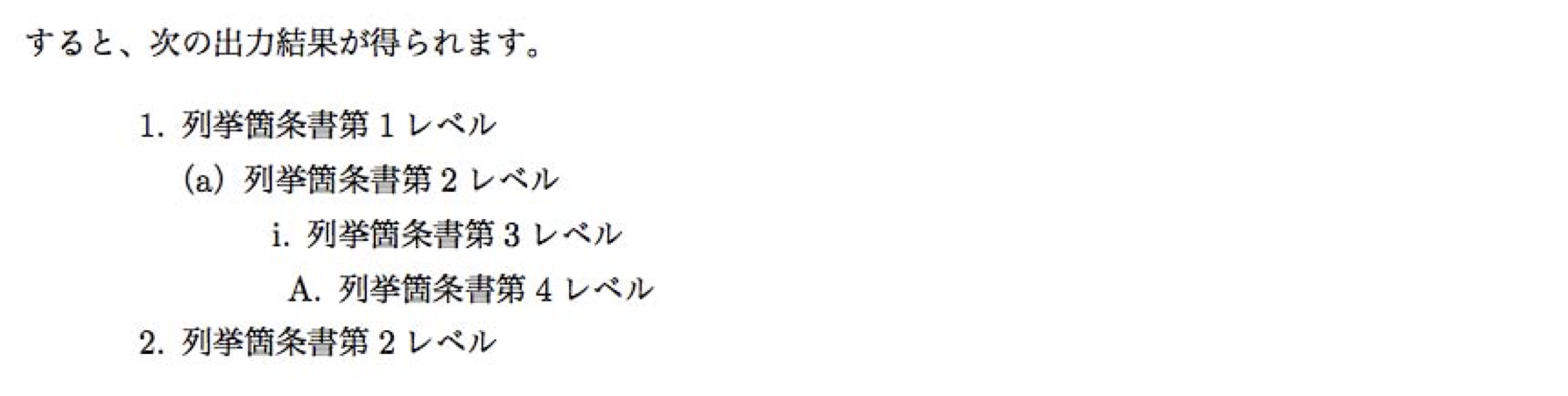
図表の利用
図や表の番号は、見出しと並んで相互参照の典型的な使い方である。 図表の番号は、figure環境およびtable環境に置かれた \label{ラベル名} を文中の任意の場所にある \ref{ラベル名} によって取得することができる。
図のためのfigure環境やtable環境は次のような書式に従う。 [...] 内には図が配置されてもよい位置を指定する。 h は可能ならこの位置(here)に、t はページ先頭(top)に、b はページ下部(bottom)に図が表示されるように自恃するもので、今の場合 その優先順位を順に htb の順に指示している。
つまり、figure環境やtable環境はフロート(float)であって、その配置は固定的でなく、図表の大きさや前簿の文書の様子などによって可動的である。 それ故に、図表には番号が自答的に振られ、それらを正確に指示するために\label{ラベル名} でラベル付けし、文中では \ref{ラベル名} によって図表番号を取得するように書くのである。 図と表は独立した通り番号が付く。 そのために、文中では必ず『図\ref{fig_number}は』、とか『表\ref{table_number}は』と図または表を付けて番号を示さねばならない。
ここでは、図のLaTeXコマンドを使う描き方や画像ファイルの読み込み、LaTeXによる作表などは扱わない。 詳しくはLaTeXマニュアルで。
\begin{figure}[htb]
ここに図の記述したり、または
画像ファイルとして読み込み処理を行う
\caption{図の説明文}
\label{ラベル名}
\end{figure}
表のためのtable環境も同様である。
\begin{table}[htb]
ここに表の記述したり、または
画像ファイルとして読み込み処理を行う
\caption{表の説明文}
\label{ラベル名}
\end{table}
通し番号が付く図表環境では、ラベル名を付け文中でその通し番号を取得するだけでなく、本文内だけでなく図表環境内でも図や表の内容を説明する\caption{....}を活用することが非常に大切である。 {....} は幾ら長くなっても構わない。 本文内の説明と重複しても構わない。 次にように、その説明を読むだけで、図表の内容が把握できるように丁寧に書くのが望ましい。
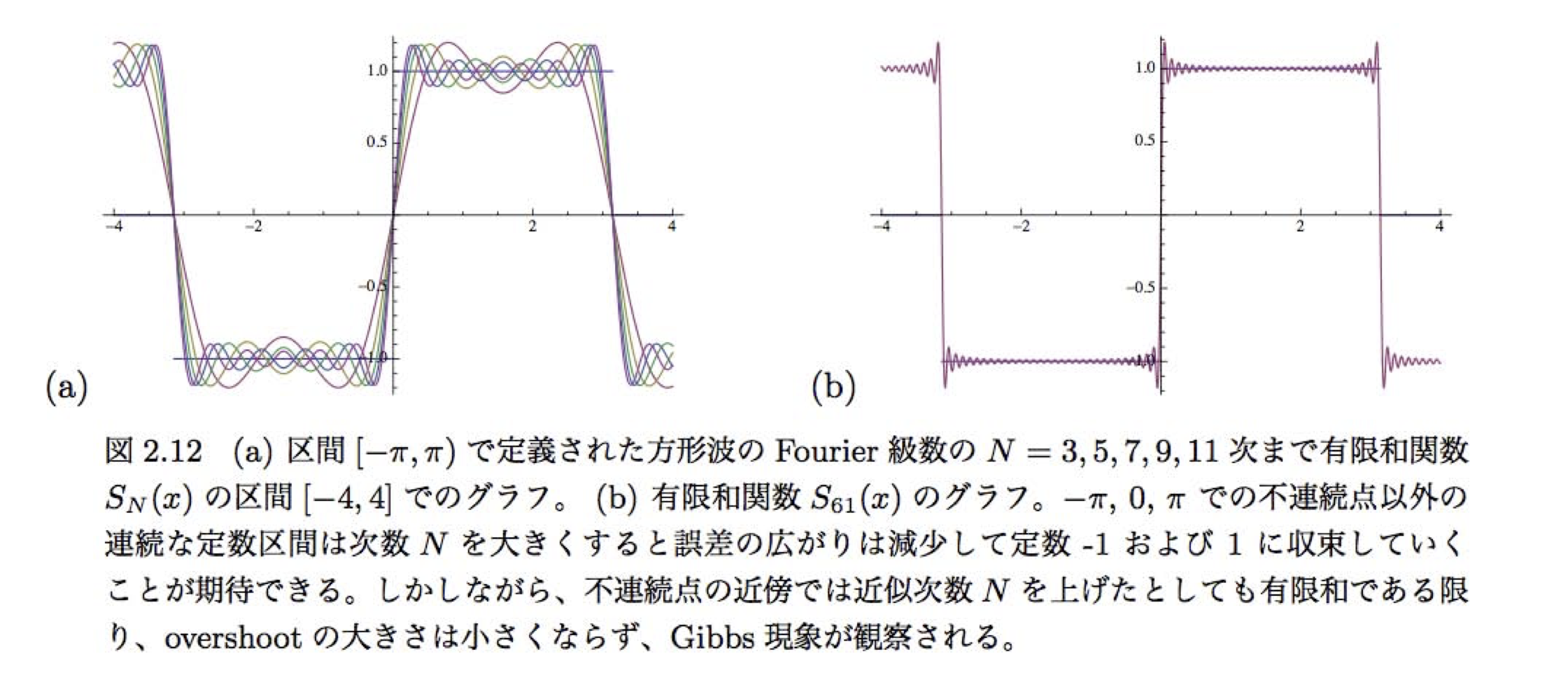
脚注の利用
脚注(footnote)は環境ではないが、ちょっとした説明をページフッタにレイアウトできるので重宝する。 脚注は、文中の脚注を付けたい文字列の直後に、次のように記述する。
\footnote{
\label{ラベル名}
......
脚注の文
......
}
ここでは、脚注内にラベル指定もしている。 こうしておくと、文中の任意の場所から \ref{ラベル名} で脚注番号を、\pageref{ラベル名} で脚注があるページ数を取得できる。 たとえば、次のようにして脚注を入れる。
脚注
\footnote{
\label{explanate_footnote}
これが脚注です。あまり多用すると文章が読みづらくなります。
}
では、本文の該当箇所に脚注を表す印が付けられ、同一ページ下のフッタの中に脚注文が表示されます。
ここで書いた脚注番号\ref{explanate_footnote}の脚注は次のように書きました。
これをタイプセットすると、次の結果を得る。 ここでは前後の文を含めてタイプセット後の様子を示した。脚注辞退は、ページフッタに表示されるのだが、脚注があるごとに通し番号が付くことに注意しよう。
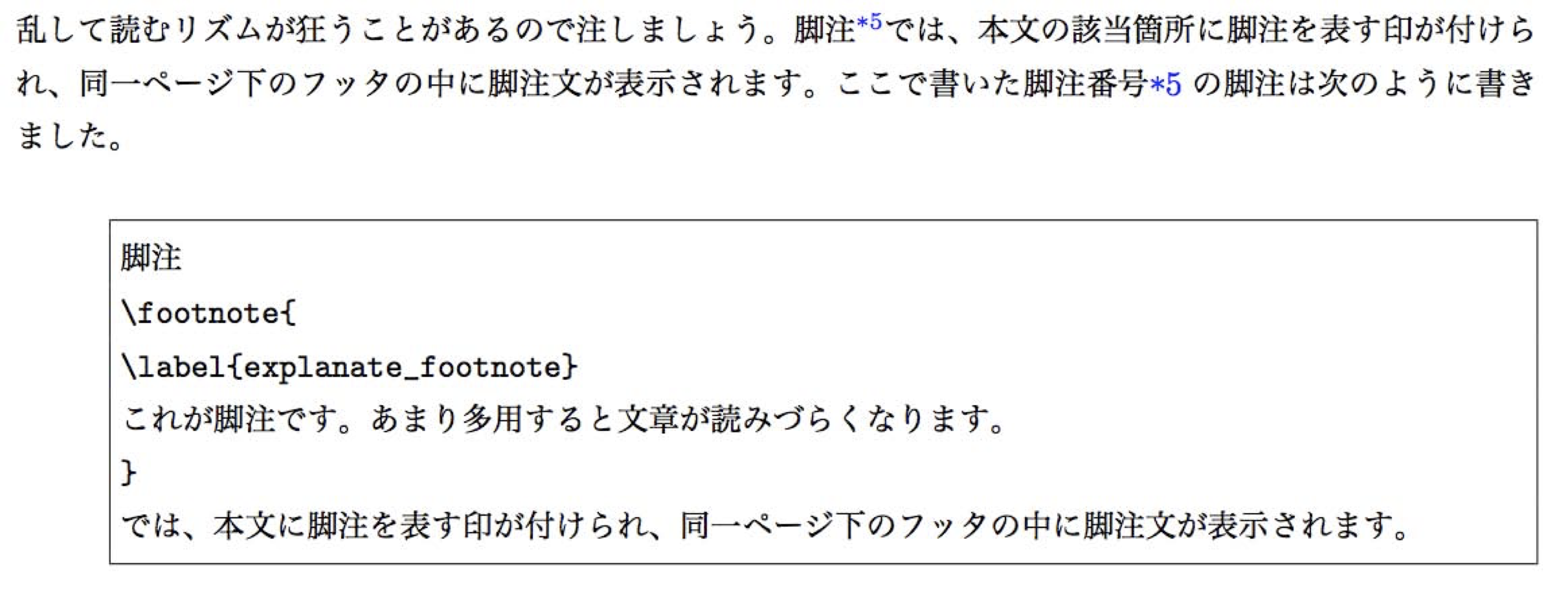
脚注\footnote{....} 内に書かれる文章は長大なものであっても構わない。 ただし、そのような長大な脚注となった場合には、本文内で改めて見出しを付けて記述することも検討すべきだろう。
参考文献をその都度脚注で明記することも考えられるが、文書末に全ての参考文献をリストするthebibliography環境の方が望ましい(学会ごとの慣習を優先する)。
